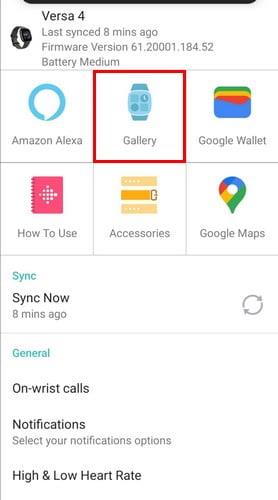Obwohl es viele großartige Dinge über den Fitbit Charge 4 zu sagen gibt, mag es für einige etwas seltsam sein. Dem Fitness-Tracker und vielen anderen fehlt ein dedizierter Power-Button zum Ein- und Ausschalten des Geräts. Anstatt einen dedizierten Knopf zu verwenden, lässt Fitbit Ihnen nur eine Option, um Fitbit Charge 4 einzuschalten, falls es sich selbst ausschaltet.
So schalten Sie Fitbit Charge 4 ein

Wenn du deine Fitbit Charge 4 gerade erhalten hast und sie zum ersten Mal verwendest, schaltet sich der Tracker ein, nachdem du das Ladekabel eingesteckt und angeschlossen hast. Wenn Sie den Charge 4 zum ersten Mal aus der Verpackung nehmen, wird die Taste gedrückt und gedrückt gehalten.
Anstatt einen herkömmlichen Knopf zu verwenden, wie er bei anderen Fitbits zu finden ist, verwendet der Charge 4 einen induktiven Knopf auf der linken Seite. Das bedeutet, dass der Charge 4 ein „Pressen“ registriert, wenn Sie den Stromkreis mit dem Finger schließen. Die Einkerbung dient als Orientierungshilfe, damit Sie Ihren Finger an der richtigen Stelle platzieren.
So starten Sie Fitbit Charge 4 neu
Von Zeit zu Zeit möchten Sie den Charge 4 aus verschiedenen Gründen neu starten. Vielleicht werden Ihre Benachrichtigungen nicht richtig synchronisiert oder Sie haben Probleme mit den Trainingsdaten, die aufgezeichnet werden. Nichts schlägt die Spinnweben besser aus als ein guter, alter Neustart. Es gibt mehrere Möglichkeiten, dies zu tun.
Öffne die Einstellungen- App auf deinem Fitbit.
Tippen Sie auf Info .
Wählen Sie Gerät neu starten .
Aber was ist, wenn Ihr Charge 4 nicht reagiert und Sie einen „harten“ Neustart durchführen müssen? Nun, dies ist etwas intensiver und erfordert die Verwendung des Ladegeräts Ihres Charge 4. So kannst du dein Fitbit hart neustarten:
Stecken Sie das USB-Ende des Ladekabels in ein Ladegerät oder einen USB-Anschluss Ihres Computers.
Befestigen Sie das andere Ende des Ladegeräts an der Rückseite des Charge 4.
- Stelle sicher, dass die Ladestifte zwischen dem Ladegerät und deinem Fitbit richtig ausgerichtet sind.
- Wenn es richtig gemacht wurde, sollte dein Fitbit vibrieren und ein Batteriesymbol wird auf dem Display erscheinen.
Halten Sie die Taste an der Seite acht Sekunden lang gedrückt.
Lass den Knopf los.
Ein Symbol wird angezeigt und der Charge 4 vibriert, wenn er neu gestartet wurde.
Abschluss
Der Fitbit Charge 4 ist wohl die beliebteste Option aus der Fitbit-Reihe und kombiniert das beste Fitness-Tracking mit zusätzlichen Funktionen. Tatsächlich hat es Fitbit bei der Feinabstimmung der verschiedenen Metriken und Sensoren geholfen, sodass wir weiterhin Verbesserungen bei anderen Fitbit-Geräten sehen können. Teilen Sie uns mit, wie Ihnen der Fitbit Charge 4 gefällt oder ob Sie einen anderen Fitness-Tracker verwenden.